Créez vos propres étiquettes CD et DVD à l'aide de modèles MS Word gratuits
Même si beaucoup de gens continuent de vanter la fin des CD et des DVD, je pense toujours qu'ils sont là pour rester un moment. Bien sûr, la plupart d'entre nous partagent des vidéos personnelles tournées sur nos téléphones via les services cloud de nos jours, mais les films et les vidéos maison plus longues sont encore plus faciles à partager et regarder sur CD, DVD ou Blu-ray.
Graver des disques Blu-ray n'est toujours pas si commun et ne le sera peut-être jamais, mais beaucoup de gens continuent de graver leurs propres CD et DVD. Si vous gravez vos propres disques, vous devez toujours créer une belle étiquette personnalisée pour l'accompagner. Il semble juste collant d'utiliser un marqueur permanent pour étiqueter votre CD récemment gravé!
Dans cet article, je vais vous montrer où vous pouvez trouver beaucoup de modèles pour créer vos propres couvertures d'étiquettes de CD, DVD ou Blu-ray dans Word. La bonne chose est que les CD, les DVD et les disques Blu-ray ont tous le même diamètre et, par conséquent, une étiquette peut les équiper tous. En outre, il existe de nombreux modèles de boîtiers de CD et de DVD, y compris les livrets de boîtiers de CD et les boîtiers de DVD.
Modèles Word
Chaque fois que vous allez dans un magasin comme Staples ou OfficeMax, vous trouverez toujours des étiquettes par Avery. Ils ont été autour depuis longtemps et ils créent à peu près la plupart des étiquettes que vous utilisez lors de l'impression à partir de Word. La même chose s'applique à l'impression d'étiquettes de CD et de DVD. Avery a un tas de différentes étiquettes que vous pouvez acheter, imprimer, peler et coller directement sur votre disque.
Découvrez leurs modèles de CD et de DVD ici et vous trouverez plus de 50 modèles différents que vous pouvez télécharger. En plus de Word, ils ont aussi des modèles dans les formats Photoshop, Adobe Illustrator et Adobe InDesign aussi.

Cliquez sur celui que vous voulez et vous pourrez le télécharger. Assurez-vous de sélectionner l'option Modèle uniquement, sinon il télécharge un programme d'installation qui essaie d'installer Crapware sur votre système. Si vous téléchargez uniquement le modèle, il doit être au format DOC. Ouvrez le fichier et vous verrez que le modèle est prêt à utiliser dans Word.
Le seul problème qui se pose est que vous pourriez recevoir un message de Word disant que le document a été ouvert en mode protégé . Étant donné que le fichier a été téléchargé à partir d'Internet, Word ne lui fait pas confiance et vous devez cliquer sur le bouton Activer l'édition manuellement pour modifier le fichier. J'ai scanné quelques fichiers moi-même avec un programme anti-virus et ils étaient propres, donc c'est juste un avertissement dans le cas où vous avez téléchargé un fichier à partir d'un site Web malveillant. Avery ne sera probablement pas en train de charger leurs documents Word avec des virus de sitôt.

Maintenant que vous pouvez modifier le fichier, vous pouvez commencer à saisir votre texte, à ajouter des images et à personnaliser votre étiquette. Ci-dessous j'ai téléchargé un modèle vierge, puis ajouté un peu de WordArt et de texte en bas pour mes morceaux de musique.

Je recommande de télécharger une étiquette qui contient déjà du texte, car il est beaucoup plus facile de modifier cette étiquette que d'essayer de le faire vous-même. Il m'a fallu environ 15 minutes pour aligner correctement le texte dans la capture d'écran ci-dessus. En utilisant ce modèle d'Avery, vous pouvez simplement cliquer dans la boîte et éditer le texte vous-même.

Avery, bien sûr, n'est pas le seul site qui a des modèles d'étiquettes de CD et de DVD. Un autre bon site est Neato, où vous pouvez trouver un tas de modèles d'étiquettes de CD & DVD et d'inserts de CD & DVD et de manchettes. Une autre société appelée Stomper a environ une douzaine de modèles gratuits que vous pouvez télécharger.
Bien sûr, vous devrez soit acheter les étiquettes réelles pour imprimer les modèles sur ces sites ou vous pouvez les imprimer sur votre propre papier si vous le souhaitez. J'ai d'abord mentionné Avery parce que c'est le plus facile à trouver dans un magasin de fournitures de bureau local. Microsoft avait l'habitude d'avoir un tas de modèles de CD / DVD sur leur site Web de modèles de bureau, mais maintenant ils ont été enlevés pour une raison inconnue.
Heureusement, vous pouvez toujours trouver certains de ces modèles Microsoft, mais vous devez effectuer la recherche depuis Word même. Pour ce faire, cliquez sur Fichier, puis sur Nouveau .
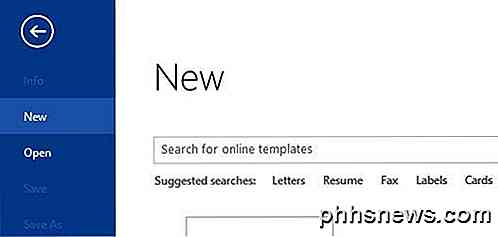
Dans la zone Rechercher des modèles en ligne, allez-y et tapez le mot CD . Vous devriez obtenir plusieurs résultats, y compris des étiquettes CD / DVD et des inserts / manchons.
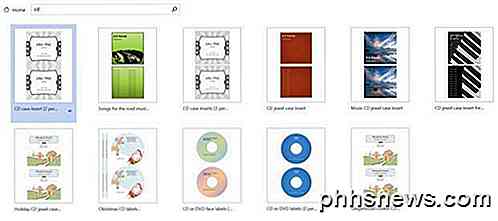
Avec un peu de chance, cela vous aidera à réaliser votre projet de CD / DVD. Si vous rencontrez des problèmes, n'hésitez pas à poster un commentaire et je vais essayer de vous aider. Prendre plaisir!

Comment utiliser la recherche Spotlight sur votre iPhone ou votre iPad
La recherche Spotlight n'est pas réservée aux Mac. Recherche puissante sur le Web et sur l'appareil est juste un coup d'œil rapide loin de l'écran d'accueil de votre iPhone ou iPad. C'est un moyen pratique de lancer des applications, de rechercher sur le Web, d'effectuer des calculs et bien plus encore.

Minecraft Pocket Edition (PE) est tout aussi populaire que l'édition PC. Aujourd'hui, nous examinons comment utiliser un serveur Minecraft PE léger pour garder vos mondes préservés et disponibles (même lorsque le périphérique avec lequel ils ont été construits n'est pas en ligne). Pourquoi exécuter un serveur Minecraft PE Si vous avez passé du temps à jouer à Minecraft PE ou avez un groupe de joueurs Minecraft PE dans votre foyer, vous savez que la frustration primaire est similaire à l'expérience PC: si le joueur X n'est pas actif, tout le travail des autres joueurs Nous avons d'abord été inspirés à enquêter sur la gestion d'un petit serveur PE privé après avoir regardé tous les enfants du quartier se réunir pour la énième fois pour jouer à Minecraft PE seulement pour découvrir que le monde qu'ils avaient le plus dépensé Il manquait du temps parce que le gamin avec le monde n'était pas là ce jour-là.



